아이폰 배경화면 블러 처리 이미지 크기 조정해보세요

아이폰 배경화면 블러 처리 이미지 크기 조정해보세요
아이폰을 사용하다보면 종종 잠금화면과 홈화면을 변경하는 경우가 있습니다. 변경까지는 괜찮은데 아래 사진들처럼 화면을 바꾼 후 블러 처리가 된 적 있지 않으신가요? 이 상태로 사용하시는 것도 크게 문제가 없다면 상관없지만 만약 원래 설정하고자 했던 배경이 모두 나타나게끔 설정하고 싶다면 어떻게 해야 할까요? 오늘은 그 방법에 대해 간단하게 말씀드리고자 합니다.
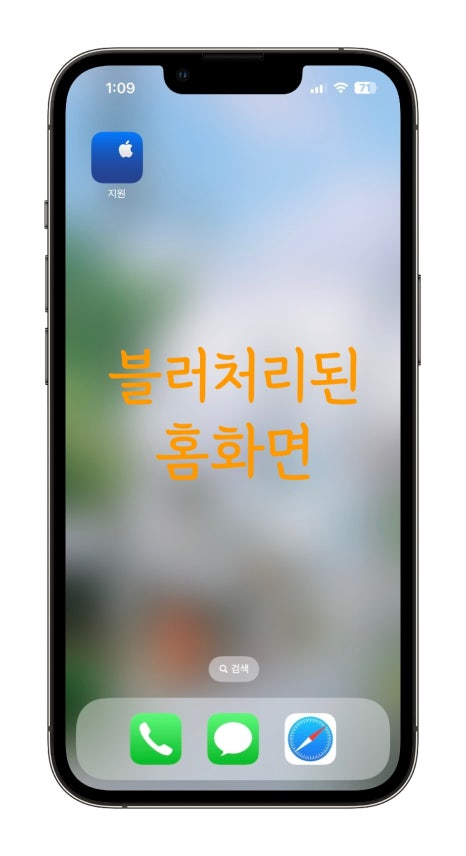
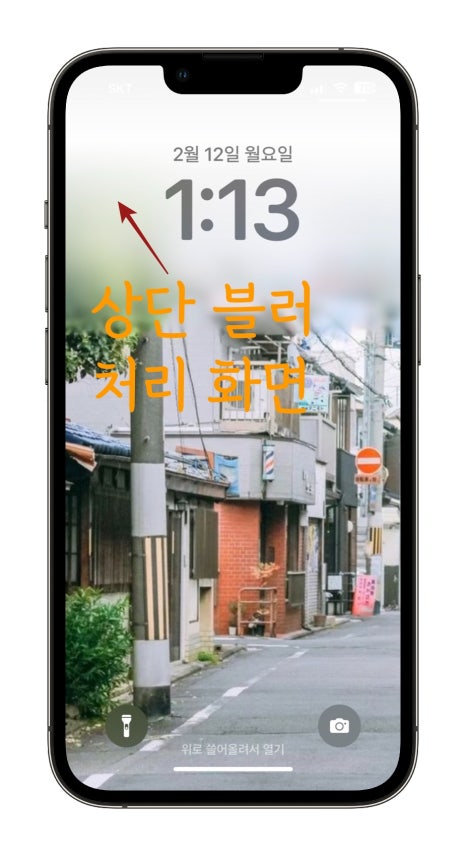
1. 홈화면이 블러처리 됐을 경우
먼저 블러 처리된 홈 화면의 흐림 효과를 제거하는 방법은 간단합니다. 아이폰 홈화면에서 톱니바퀴 모양의 설정을 터치해주세요. 그리고 스크롤을 조금 내려보면 배경화면이라는 항목이 보이는데 이를 눌러줍니다.
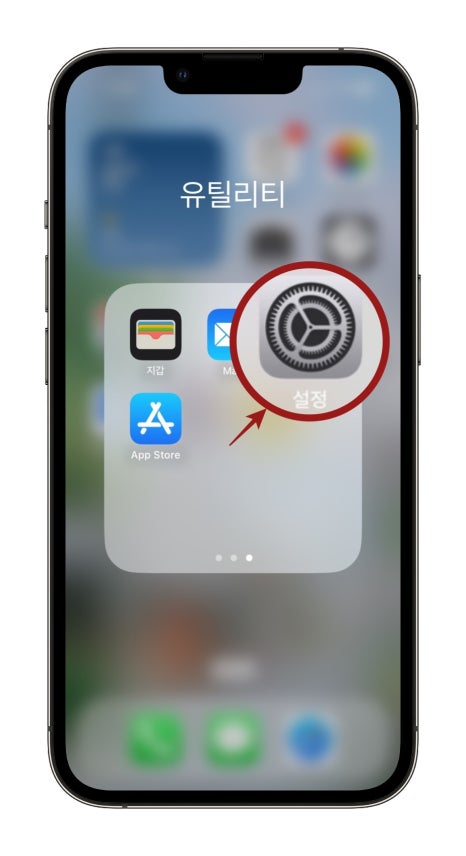
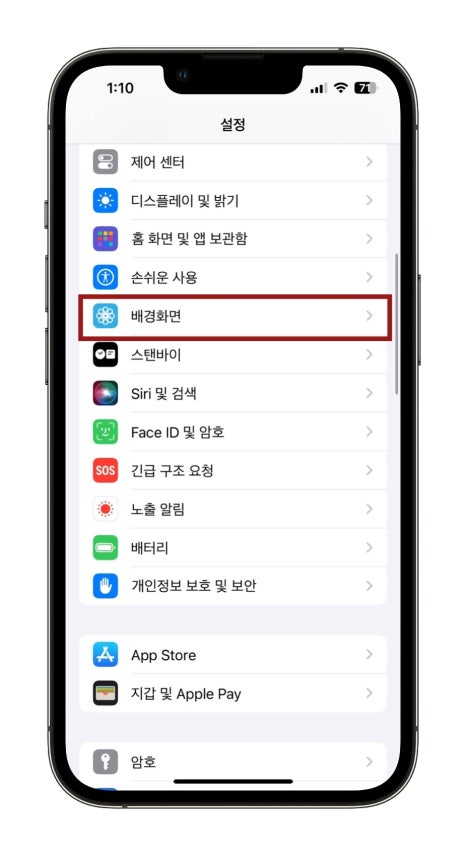
우측으로 슬라이드를 넘겨가며 변경하고자 하는 배경화면을 찾아주세요. 배경화면을 찾았다면 사용자화를 터치해줍니다. 그리고 나타나는 화면에서 화면 우측 하단에 위치한 흐림 효과가 파란색으로 활성화되어 있다면 이를 눌러 비활성화시켜줍니다. 마지막으로 완료 버튼까지 눌러주시면 됩니다.
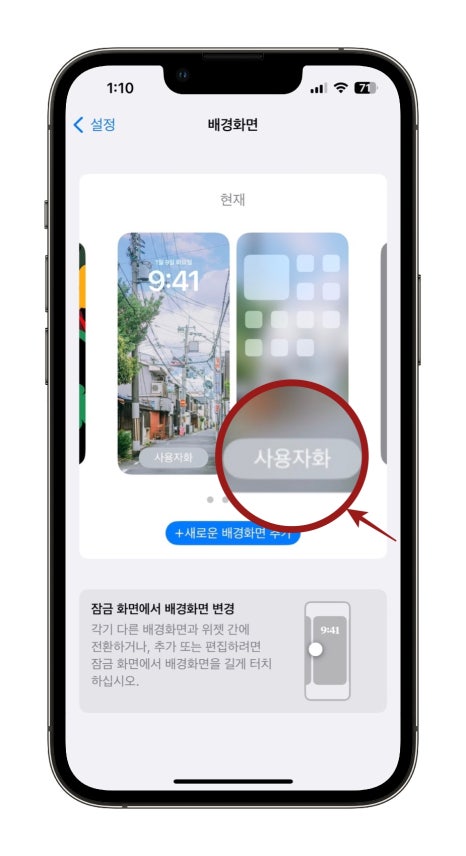
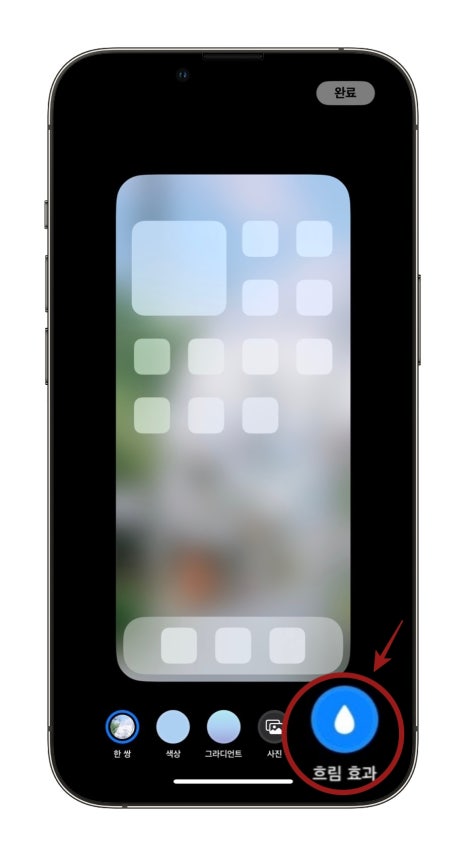

아래 왼쪽 사진은 블러처리된 홈화면이고 오른쪽은 이러한 효과를 제거한 홈화면입니다. 이런 극명한 차이가 있으니 사용자의 취향에 맞게 설정하여 사용해주시면 좋을 것 같습니다. 아주 간단하죠?
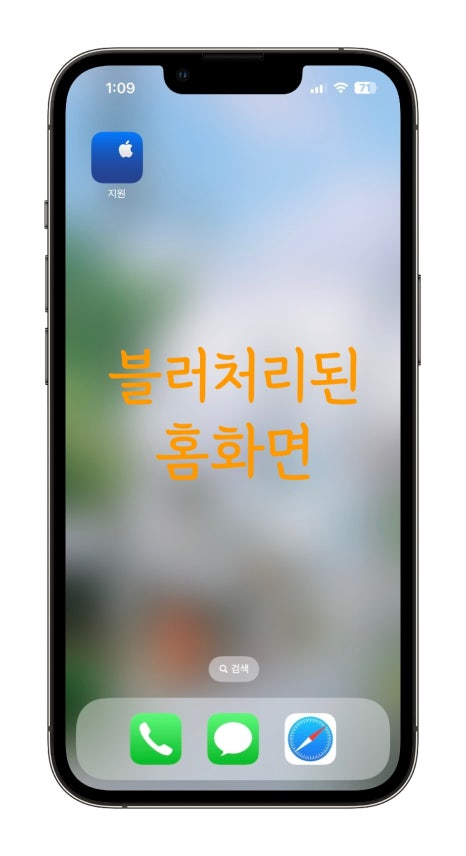
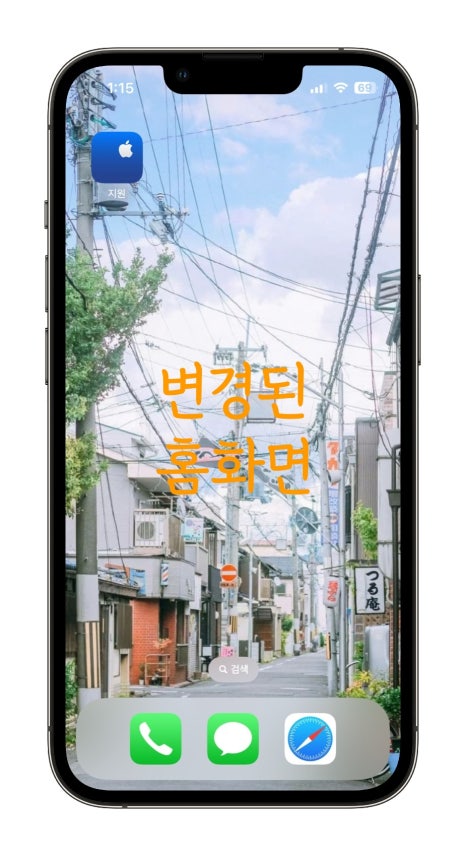
2. 잠금화면이 블러처리 됐을 경우
잠금화면 상단 부분이 검은색 혹은 흰색으로 블러처리가 됐다면 이는 배경화면으로 사용하는 이미지의 크기 때문일 가능성이 높습니다. 일례로 아래 사진들은 동일한 사진으로 잠금화면을 설정했는데요. 왼쪽 사진의 경우 잠금화면 상단 부분이 검은색으로 블러처리 된 것을 확인할 수 있습니다. 이럴 때에는 아래 왼쪽 사진의 설명과 같이 손가락을 오므리거나 펴서 이미지의 크기를 조정해주시면 됩니다.
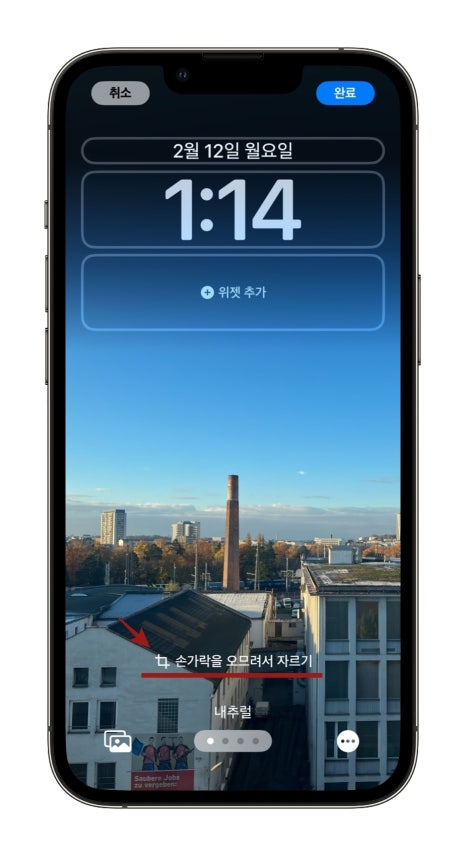
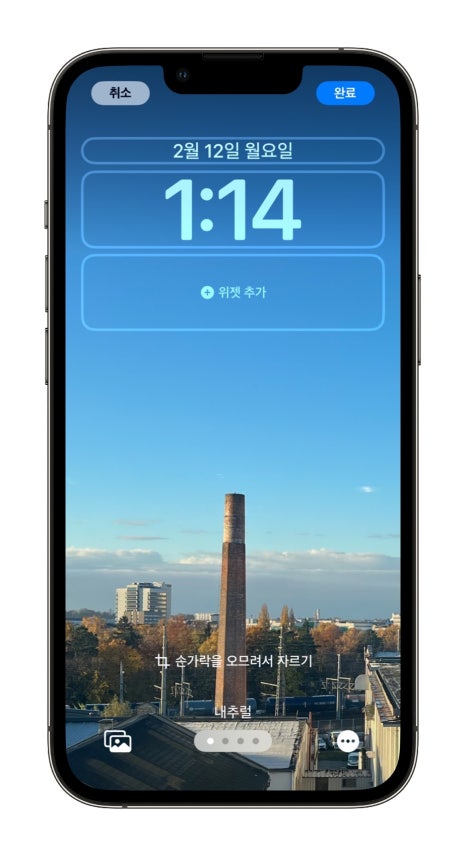
아래 예시의 경우 왼쪽 사진의 이미지 크기가 너무 작아 상단 1/3 정도가 모두 블러처리가 됐는데, 사용 중인 기종인 아이폰 13프로에 적합한 배경화면 사이즈로 다시 수정을 해주니 오른쪽 사진과 같이 블러 처리 없이 정상적으로 설정된 것을 확인할 수 있습니다. 이처럼 잠금화면에 흐림 효과가 나타났다면 이미지 크기를 최우선으로 먼저 조정해주시면 좋을 것 같습니다.
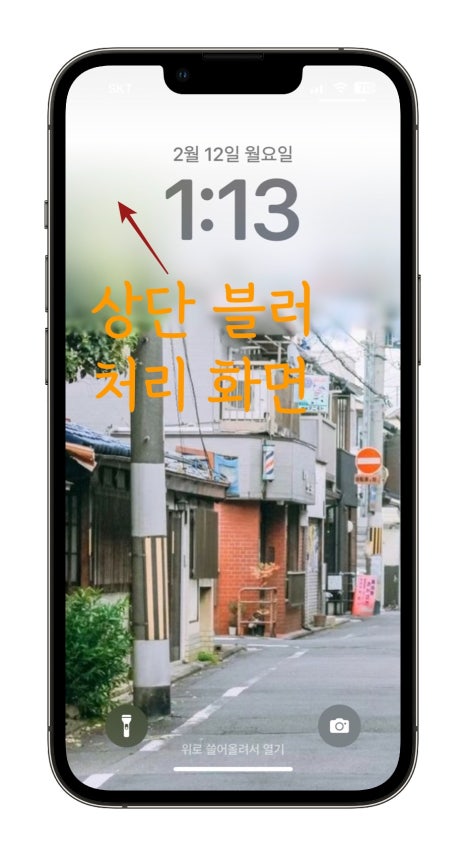

끝내며
여기까지 아이폰을 사용하며 홈화면 혹은 잠금화면이 블러 처리가 됐을 때 해결할 수 있는 방법 꿀팁이었습니다. 홈화면의 해결 방법은 무척 간단하며 잠금 화면의 경우에도 이미지 크기를 조정하여 손쉽게 해결할 수 있으니 필요하신 분들이라면 위 내용을 참고하시어 적용해보시면 좋을 것 같습니다. 이 포스팅이 도움이 됐길 바라며 다음엔 좀 더 꿀같은 도움이 될 수 있는 꿀팁으로 찾아오겠습니다. 감사합니다!